"Cov Ntaub Ntawv Tsis Zoo Config" yog Windows 10 nres cov lej yuam kev uas feem ntau nrog cov lus hauv qab no:
Koj lub PC tau ntsib teeb meem thiab xav tau rov pib dua. (Bad System Config Info)
Tej zaum yuav muaj lus qhia ntxiv me ntsis txog qhov ua rau yuam kev. Kev kho muaj xws li hloov kho cov tsav tsheb, kho lub Windows sau npe, thiab rov tsim kho Boot Configuration Data (BCD).
Dab tsi ua rau qhov system tsis zoo Config Cov ntaub ntawv yuam kev?
"Cov Ntaub Ntawv Tsis Zoo Config" yog qhov yuam kev loj uas tuaj yeem tshwm sim rau ntau yam:
- Missing Windows hloov tshiab
- Tsis siv neeg tsav tsheb
- Cov ntaub ntawv teeb tsa tsis zoo (BCD)
- Corrupted Windows sau npe cov ntaub ntawv
- Kev puas tsuaj kho vajtse
Yog tias koj pom qhov yuam kev no thaum koj lub khoos phis tawj khau raj, koj yuav tsum tau cia siab rau Windows Advanced Startup Options.
Cov kev kho pom zoo hauv kab lus no kuj tseem siv tau rau cov laus ntawm Windows.
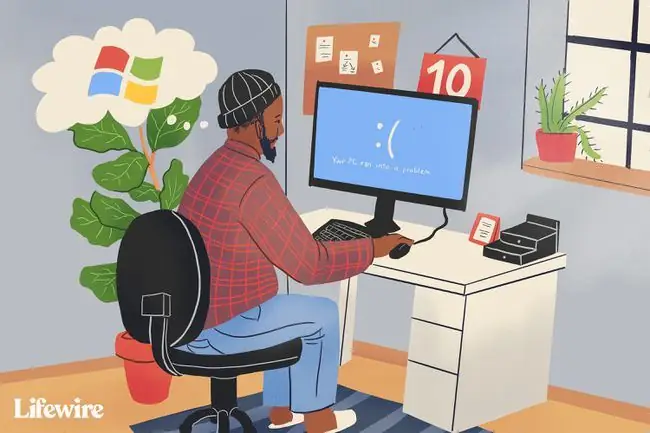
Yuav ua li cas kho qhov teeb meem tsis zoo Config Info yuam kev hauv Windows 10
Sim cov kauj ruam no kom txog thaum koj tsis pom 'Cov Ntaub Ntawv Tsis Zoo Config' cov lus.
- Restart Windows. Qhov no feem ntau tsis yog ib qho kev daws teeb meem tas mus li, tab sis rebooting lub kaw lus yuav tshem tawm cov ntaub ntawv ib ntus uas tuaj yeem ua teeb meem.
- Tshem tawm cov ntawv thov thiab hloov tshiab tsis ntev los no. Yog tias qhov yuam kev pib tshwm sim tom qab koj tau teeb tsa ib qho kev pab cuam tshiab lossis hloov tshiab, yuav muaj teeb meem Windows compatibility.
- Tshawb nrhiav qhov hloov tshiab Windows. Microsoft tej zaum yuav tau tshaj tawm qhov hloov tshiab uas yuav daws qhov teeb meem. Koj yuav tsum ib txwm nruab qhov hloov tshiab Windows tshiab thaum raug ceeb toom kom koj lub PC khiav zoo.
- Run CHKDSK. CHKDSK yog ib lub cuab yeej built-in uas scans koj lub PC rau cov ntaub ntawv tsis raug thiab kho lawv. Tej zaum koj yuav xub xav khiav SFC, uas tshwj xeeb saib ntawm koj lub Windows system cov ntaub ntawv, tab sis CHKDSK npog cov ntaub ntawv nrog rau txhua yam ntawm koj lub hard drive.
- Update Windows drivers. Koj lub hardware xav tau cov tsav tsheb tshiab los ua haujlwm zoo nrog Windows. Cov cuab yeej tsav tsheb feem ntau hloov kho tsis tu ncua, tab sis koj yuav tsum manually tshawb xyuas cov kev hloov tshiab rau cov khoom siv tsis ntev los no (piv txwv li, keyboards, printers, thiab lwm yam).
- Kho lub Windows sau npe. Windows Registry yog qhov tseem ceeb rau kev ua kom koj cov software thiab kho vajtse tuaj yeem ua haujlwm ua ke tsis sib haum. Khiav qhov kev kho tsis siv neeg yuav kho feem ntau cov teeb meem sau npe. Yog tias nws tsis yog, koj tuaj yeem ua qhov system refresh, uas yuav rov nruab tag nrho koj daim ntawv thov yam tsis tau tshem tawm ib qho ntawm koj tus kheej cov ntaub ntawv.
-
Siv Windows System Restore. Yog tias koj muaj lub Windows rov qab taw tes teeb tsa, koj tuaj yeem rov qab koj lub PC mus rau lub xeev dhau los ua ntej qhov yuam kev pib tshwm sim. Qhov System Restore tsuas yog siv rau cov ntaub ntawv kaw lus, yog li koj tus kheej cov ntaub ntawv (cov ntaub ntawv, duab, thiab lwm yam) yuav tsis cuam tshuam.
Koj lub PC yuav tsum cia li tsim cov ntsiab lus rov qab ib txwm, tab sis koj tuaj yeem teeb tsa cov ntsiab lus rov qab los ntawm tus kheej ib yam.
- Rebuild the BCD. Yog tias koj lub PC tsis khau raj, yuav muaj teeb meem nrog cov ntaub ntawv khau raj (BCD). Hmoov zoo, koj tuaj yeem tsim kho nws siv Command Prompt. Kev tsim kho BCD kuj tseem yuav kho BOOTMGR yog qhov yuam kev ploj lawm thiab cov teeb meem pib zoo sib xws.
- Test your RAM. Siv Windows Memory Diagnostic cuab yeej los xyuas cov teeb meem nrog koj RAM. Yog tias pom muaj teeb meem, koj yuav tau hloov lub RAM.
- Tshawb xyuas thiab kho koj lub hard drive. Yog tias koj nyuam qhuav teeb tsa RAM tshiab lossis lwm yam khoom siv kho vajtse, xyuas kom pom tias nws tau teeb tsa zoo. Yog tias koj poob lossis ua rau koj lub computer puas lawm, saib seb koj puas tuaj yeem kho tau raws li kev lees paub. Tej zaum koj yuav tau qhib koj lub PC.
-
Hoobkas pib dua koj Windows 10 PC. Raws li qhov kawg, rov pib dua koj lub PC yuav rov qab mus rau lub xeev qub thiab nruab ib daim ntawv tshiab ntawm Windows. Tshwj tsis yog tias koj xaiv qhov Keep kuv cov ntaub ntawv kev xaiv, koj yuav poob tag nrho koj cov ntaub ntawv ntiag tug thiab software, yog li thaub qab koj lub hard drive ua ntej yog tias ua tau.






